
Interesują mnie instrukcje dotyczące pracy z bezpłatnym programem, menedżerem dysków twardych EASEUS Partition Master Home Edition, w Twojej witrynie widzieliśmy, jak podzielić partycję na dysku twardym na partycje za pomocą Acronis Disk Director, ale niestety jest to płatne. Wielokrotnie powtarzałeś w swoich artykułach, że istnieje alternatywa dla EASEUS Partition Master Home Edition, jest to darmowy program do użytku domowego, za pomocą którego możesz również podzielić dysk twardy na żądaną liczbę partycji, bez utraty danych użytkownika na dysku twardym. Dowiedzieliśmy się również, że EASEUS jest twórcą innego bezpłatnego narzędzia o nazwie EASEUS Partition Recovery, które jest w stanie odzyskać usunięte partycje dysku twardego..
Powieść
Jak pracować z EASEUS Partition Master Disk Manager
W rzeczywistości, przyjaciele, istnieje bezpłatny odpowiednik menedżerów dysków twardych Acronis Disk Director i Paragon Partition Manager i to wystarczy na potrzeby użytkownika domowego, program nazywa się EASEUS Partition Master Home Edition, opracowany przez EASEUS, można go pobrać na oficjalnej stronie www.easeus.com . Jeśli chodzi o bezpłatne narzędzie do odzyskiwania skasowanych partycji dysku twardego z EASEUS Partition Recovery, jest to również rozwinięcie firmy EASEUS, ale nie jest ono zawarte w tym programie i jest dystrybuowane osobno; można je znaleźć na stronie www.easeus.com. W naszym artykule dzisiaj również o tym napiszemy, za pomocą którego zwrócimy usuniętą partycję dysku twardego wraz ze wszystkimi plikami. Przy okazji, pamiętaj, że możesz zwrócić usuniętą partycję dysku twardego za pomocą innego darmowego programu o nazwie DMDE.
Opisane narzędzie EASEUS Partition Master Home Edition to pełnoprawny menedżer miejsca na dysku przeznaczony do pracy z partycjami dysku twardego, a mianowicie: tworzenie partycji, zmiana rozmiaru partycji (bez utraty danych), formatowanie, usuwanie, scalanie partycji. W płatnych wersjach produktu, na przykład EASEUS Partition Master Professional Edition, odzyskiwanie usuniętych, utraconych partycji, tworzenie awaryjnego rozruchowego dysku CD / DVD i wiele innych jest dostępnych, różnicę między wersjami podano tutaj http://www.partition-tool.com/easeus- partition-manager / Porównanie.html, ale moją osobistą opinią są znajomi, gdybym kupił program do powyższych celów, nadal zatrzymałbym się w Acronis Disk Director. Znajomi, program EASEUS Partition Master Home Edition w języku angielskim, jeśli Ci to przeszkadza, możesz użyć podobnego bezpłatnego programu w rosyjskiej wersji AOMEI Partition Assistant Standard Edition
Niestety program nie obsługuje języka rosyjskiego, co oznacza, że będziemy pracować w języku angielskim, ale chcę powiedzieć, że program EASEUS Partition Master Home Edition ma prosty i przyjazny interfejs. Nawiasem mówiąc, dawno temu towarzysze, kiedy wszystko się dopiero zaczynało, taki luksus, jak obecność języka rosyjskiego w jakimś bardzo niezbędnym programie, o którym nigdy nie marzyliśmy, wszystko było w języku obcym i było postrzegane normalnie. Czy mówisz po angielsku??
Zaczniemy od ciebie z oficjalnej strony internetowej EASEUS, http://www.easeus.com/download.htm
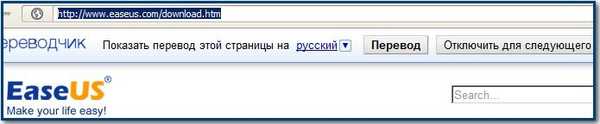
wybierz wersję EASEUS Partition Master Home Edition za darmo i kliknij Pobierz,

w tym oknie pokazana jest różnica w funkcjonalności wersji Home i Pro, wybierz Home Edition i ponownie kliknij Pobierz,
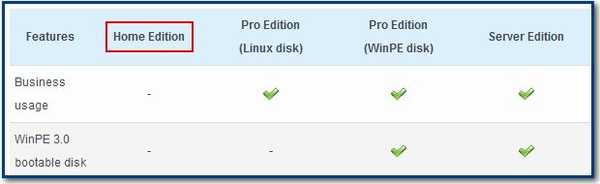
kliknij link do ogromnego repozytorium różnych programów download.cnet.com i kliknij Pobierz teraz i pobierz nasz program. Możesz pobrać go za pomocą przeglądarki, a wszystkie takie pliki pobieram w programie Download Master.
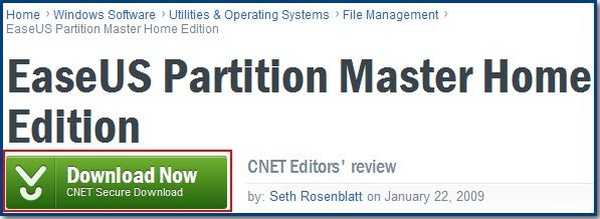
Uruchamiamy instalatora programu, akceptujemy umowę licencyjną (zaznaczamy) i OK, wtedy wszystko dzieje się dokładnie tak samo jak podczas instalowania dowolnego programu,
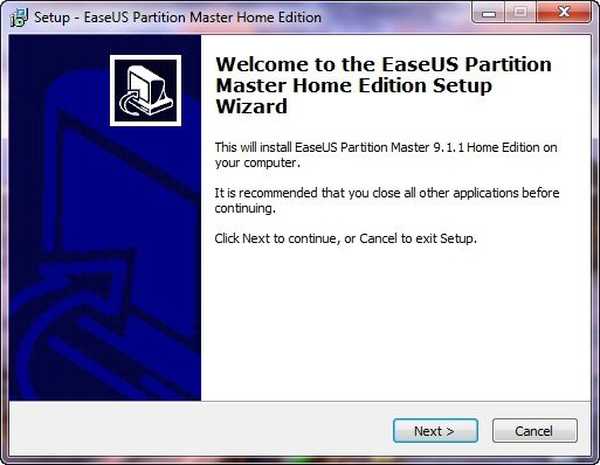
w tym oknie po raz ostatni oferujemy pobranie wersji profesjonalnej, nie jest nam to jeszcze potrzebne, kliknij Dalej,
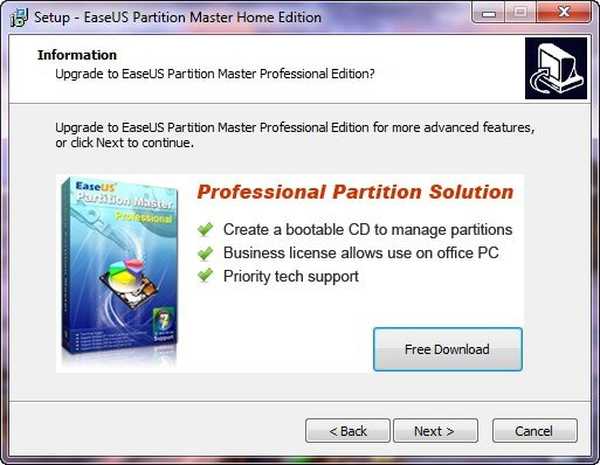
wybierz katalog do instalacji, domyślnie program zostanie zainstalowany na dysku (C :). W tym oknie wprowadź nazwę i adres e-mail, które będą okresowo otrzymywać listy z informacjami o wydaniu aktualizacji programu i ofertach przejścia na wersję profesjonalną.
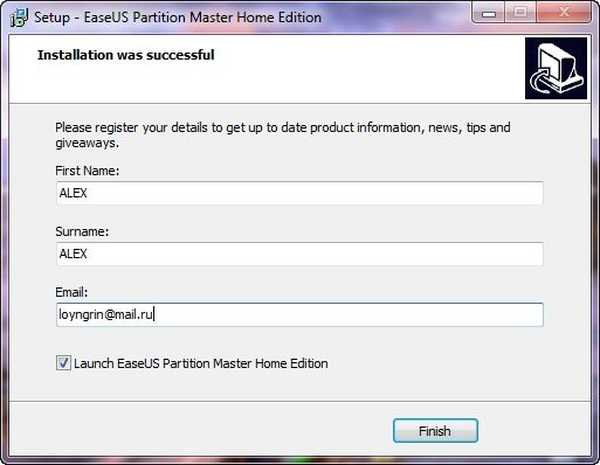
Uruchom program Przejdź do ekranu głównego,
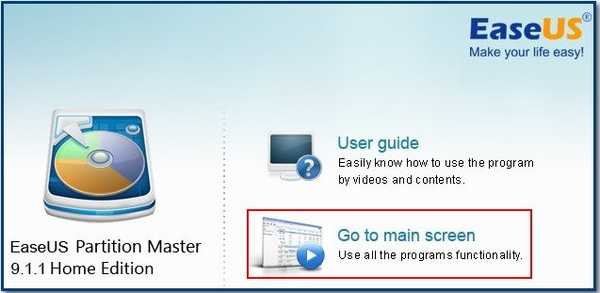

a oto główne okno naszego programu. Przyjaciele, zwróćcie uwagę na okno Zarządzanie dyskami na moim komputerze, w mojej jednostce systemowej są trzy fizyczne dyski twarde, będziemy pracować z wami z ostatnim trzecim dyskiem twardym oznaczonym jako Disk3.
Disk3 jest niczym innym jak moim cierpiącym dyskiem twardym 222,89 GB MAXTOR STM3250310AS, podzielonym na dwie partycje, (D :) i (F :), wolumen (F :) to 164 GB, są ważne pliki, ta sekcja i podzielimy się na dwa tomy, nie będziemy przesyłać danych, nic nie powinno im się przytrafić, chociaż nie przeszkadza to reasekuracji, jeśli pracujesz z takim programem po raz pierwszy, a następnie skopiuj ważne pliki z dysku (F :) do inna sekcja, na przykład (D :) lub jeśli nie ma dużo danych, to na dysk flash USB.
Chodźmy, wybierz napęd (F :) lewym przyciskiem myszy raz i kliknij przycisk Zmień rozmiar / Przenieś partycję,
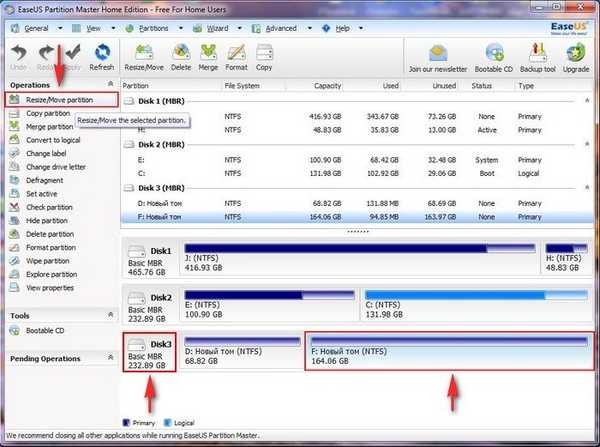 w tym oknie, w górnym polu, musimy wybrać rozmiar przyszłego woluminu, więc dysk (F :) zajmuje tylko 164 GB, najbardziej rozsądne jest podzielenie go na pół.
w tym oknie, w górnym polu, musimy wybrać rozmiar przyszłego woluminu, więc dysk (F :) zajmuje tylko 164 GB, najbardziej rozsądne jest podzielenie go na pół.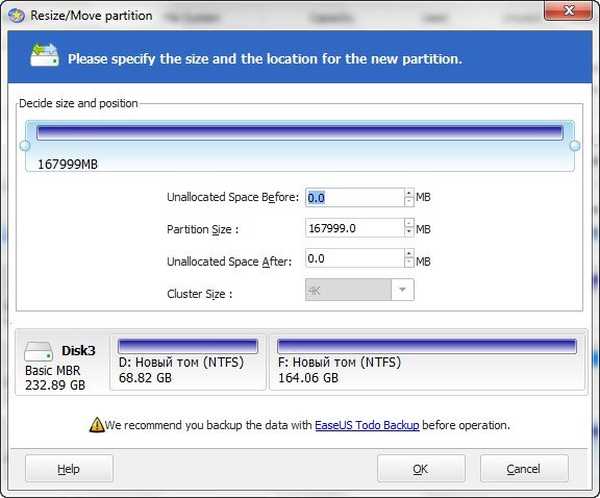
Lewą myszką naprawiamy krawędź sekcji (F :) i nadal przytrzymujemy mysz w lewo, zatrzymując się na 83 GB,
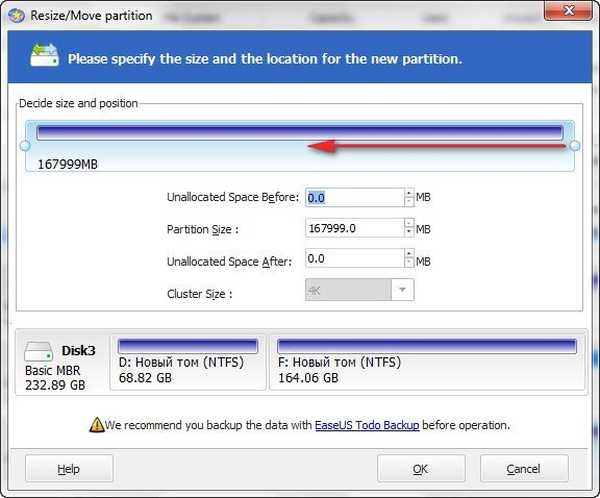
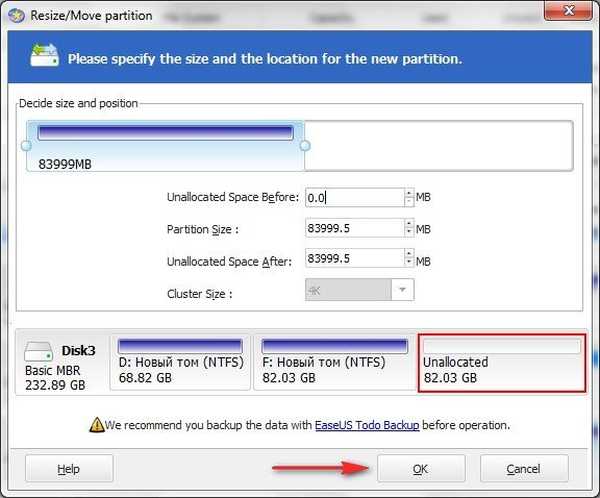 w sumie odniesiemy sukces zamiast jednej partycji (F :) (pojemność 164 GB) - dwie partycje, jedna pozostanie (F :) (82,03 wolumin), kolejna nieprzydzielona przestrzeń (82,03 wolumin), jesteśmy w przyszłości przekonwertujemy na to (I :), kliknij OK. Teraz w głównym oknie programu EASEUS Partition Master Home Edition, wybierz nieprzydzielone miejsce lewym przyciskiem myszy i kliknij Utwórz,
w sumie odniesiemy sukces zamiast jednej partycji (F :) (pojemność 164 GB) - dwie partycje, jedna pozostanie (F :) (82,03 wolumin), kolejna nieprzydzielona przestrzeń (82,03 wolumin), jesteśmy w przyszłości przekonwertujemy na to (I :), kliknij OK. Teraz w głównym oknie programu EASEUS Partition Master Home Edition, wybierz nieprzydzielone miejsce lewym przyciskiem myszy i kliknij Utwórz,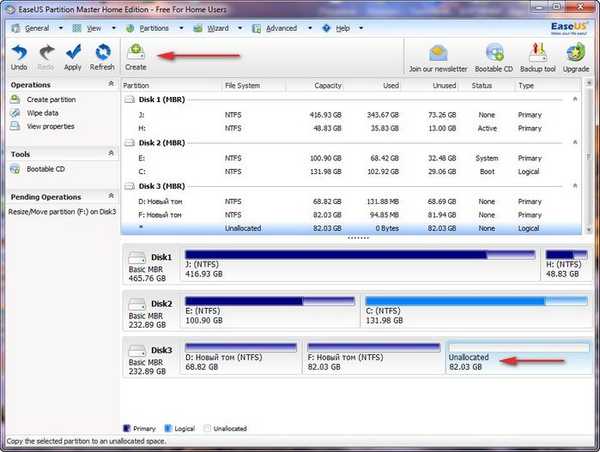 w tym oknie przypisujemy literę dysku do przyszłej partycji, domyślnie program oferuje za darmo (I :), zgadzam się - OK.
w tym oknie przypisujemy literę dysku do przyszłej partycji, domyślnie program oferuje za darmo (I :), zgadzam się - OK.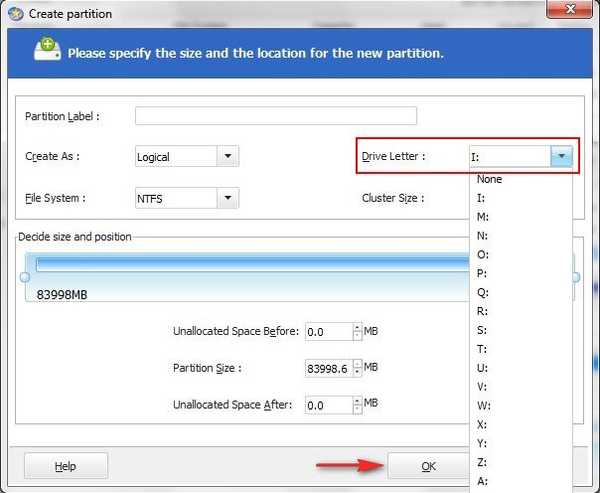 Program EASEUS Partition Master Home Edition działa w oczekującym trybie operacyjnym, kliknij przycisk Zastosuj i wszystko, co zaplanowaliśmy, zostanie wykonane.
Program EASEUS Partition Master Home Edition działa w oczekującym trybie operacyjnym, kliknij przycisk Zastosuj i wszystko, co zaplanowaliśmy, zostanie wykonane. Tak.
Tak.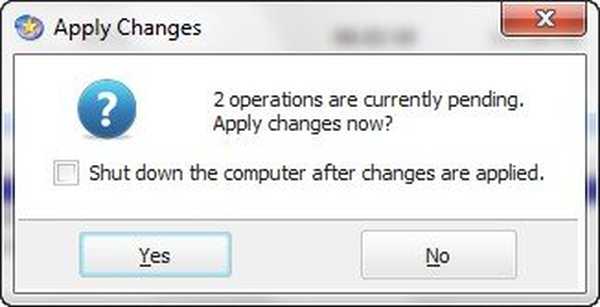
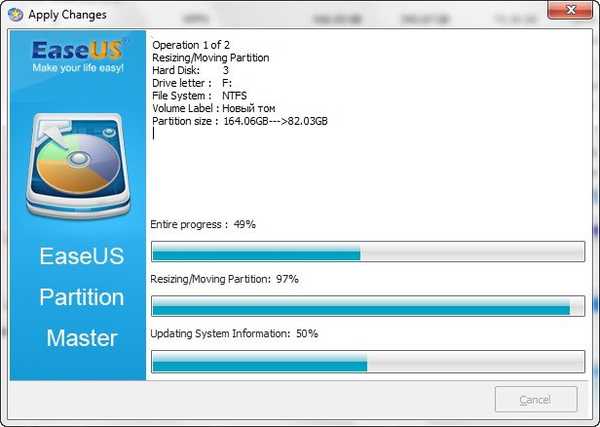 Okej.
Okej.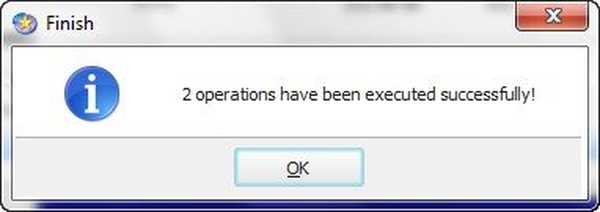 Otwórz okno komputera i zobacz utworzony przez nas wolumin (I :).
Otwórz okno komputera i zobacz utworzony przez nas wolumin (I :). Jak wykonać operację odwrotną, to znaczy połączyć dwie sekcje z powrotem w jedną lub innymi słowy zwiększyć przestrzeń sekcji (F :) ze względu na sekcję (I :). Wybierz sekcję (I :) za pomocą myszy i kliknij przycisk Usuń..
Jak wykonać operację odwrotną, to znaczy połączyć dwie sekcje z powrotem w jedną lub innymi słowy zwiększyć przestrzeń sekcji (F :) ze względu na sekcję (I :). Wybierz sekcję (I :) za pomocą myszy i kliknij przycisk Usuń..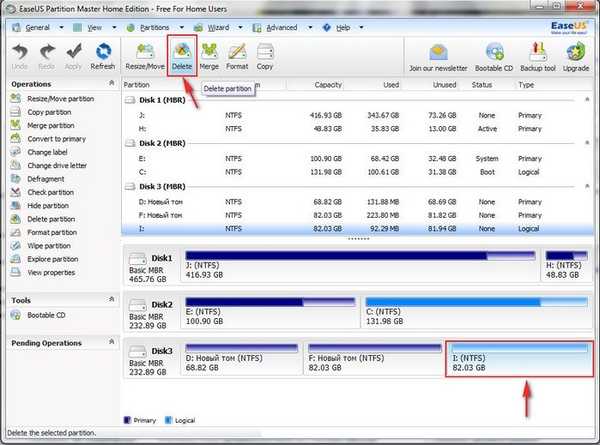 Program nas pyta - właśnie utworzyłeś tę sekcję i już ją usunąłeś? Mówimy - Tak, jest to konieczne, trenujemy. Okej.
Program nas pyta - właśnie utworzyłeś tę sekcję i już ją usunąłeś? Mówimy - Tak, jest to konieczne, trenujemy. Okej.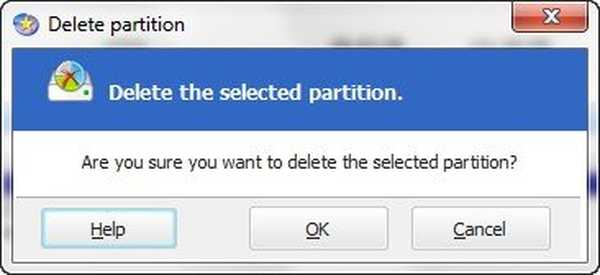 Wybierz głośność (F :) lewym przyciskiem myszy i kliknij przycisk Zmień rozmiar / Przenieś partycję,
Wybierz głośność (F :) lewym przyciskiem myszy i kliknij przycisk Zmień rozmiar / Przenieś partycję,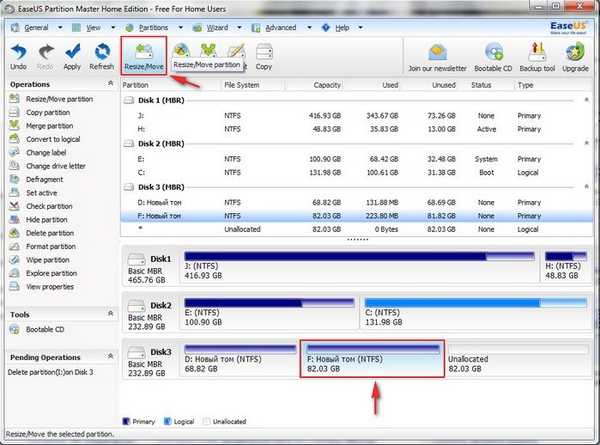 w tym przeciągamy blokadę w prawo do końca, czyli zwiększamy partycję (F :) do maksimum i znów staje się ona 164 GB. Okej.
w tym przeciągamy blokadę w prawo do końca, czyli zwiększamy partycję (F :) do maksimum i znów staje się ona 164 GB. Okej.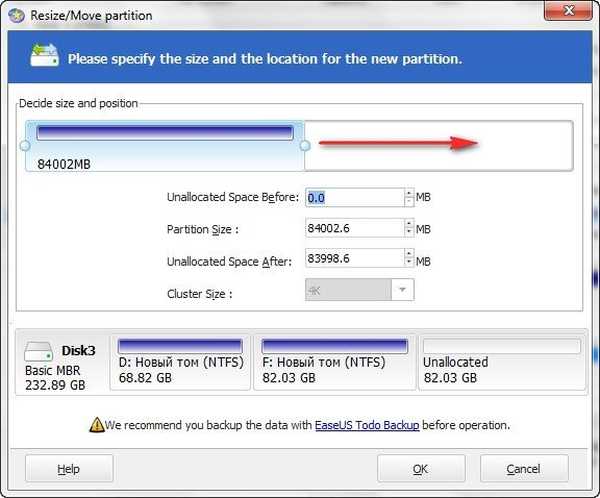
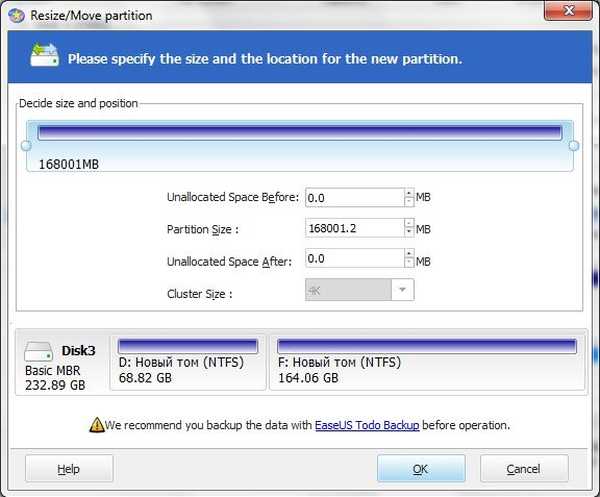 Naciśnij przycisk Zastosuj.
Naciśnij przycisk Zastosuj. Tak.
Tak.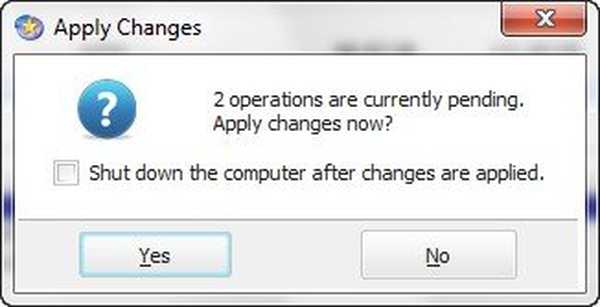
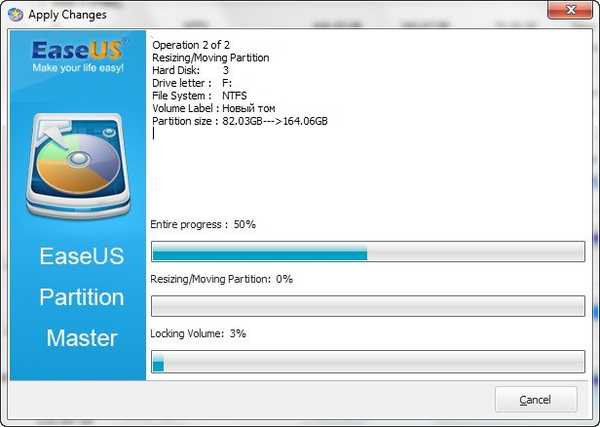 Okej.
Okej.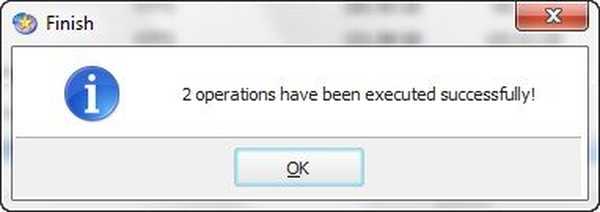 Otwórz okno Komputer i sprawdź, czy nie ma partycji (I :), ale jest jedna duża (F :) (164 GB).
Otwórz okno Komputer i sprawdź, czy nie ma partycji (I :), ale jest jedna duża (F :) (164 GB). Cóż, teraz jest kolej na narzędzie do odzyskiwania partycji EASEUS, dzięki któremu zwrócimy usuniętą partycję dysku twardego ze wszystkimi danymi na niej. Aby rozpocząć, pobierz go ponownie pod adresem http://www.easeus.com/download.htm, wybierz EaseUS Partition Recovery Free i kliknij Pobierz,
Cóż, teraz jest kolej na narzędzie do odzyskiwania partycji EASEUS, dzięki któremu zwrócimy usuniętą partycję dysku twardego ze wszystkimi danymi na niej. Aby rozpocząć, pobierz go ponownie pod adresem http://www.easeus.com/download.htm, wybierz EaseUS Partition Recovery Free i kliknij Pobierz,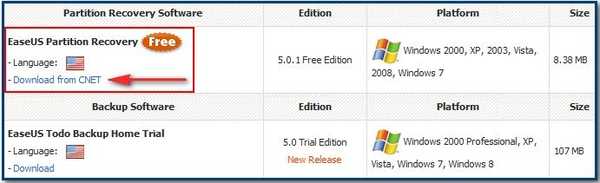 wchodzimy do znanego repozytorium oprogramowania download.cnet.com i klikamy Pobierz teraz.
wchodzimy do znanego repozytorium oprogramowania download.cnet.com i klikamy Pobierz teraz.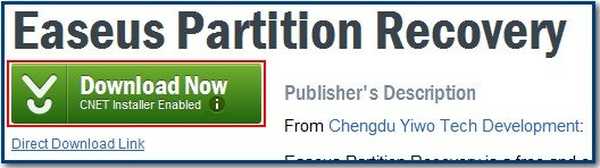 Uruchom instalator EASEUS Partition Recovery,
Uruchom instalator EASEUS Partition Recovery,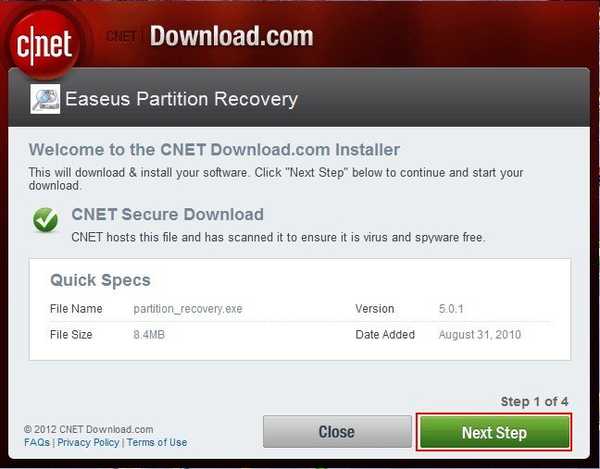 wybieramy instalację niestandardową Instalacja niestandardowa, ponieważ nie potrzebujemy paska narzędzi AVG Security, odznacz i kliknij Następny krok,
wybieramy instalację niestandardową Instalacja niestandardowa, ponieważ nie potrzebujemy paska narzędzi AVG Security, odznacz i kliknij Następny krok,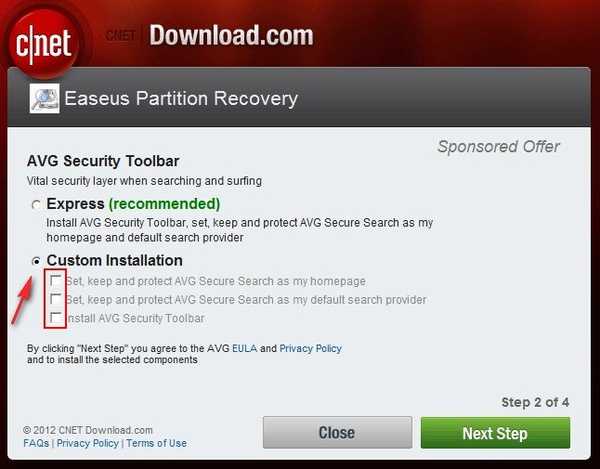
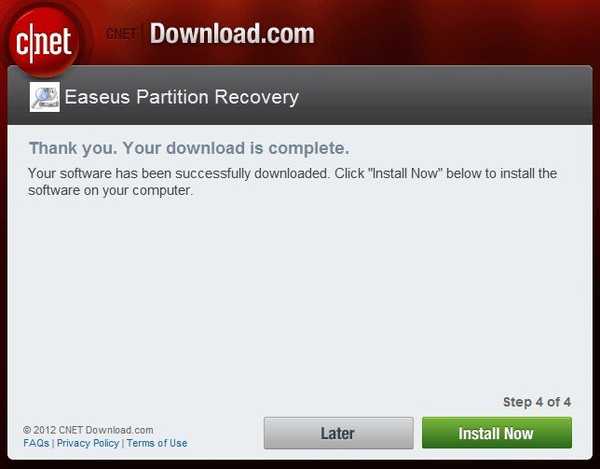 wtedy instalujemy nasz program bardzo prosto.
wtedy instalujemy nasz program bardzo prosto.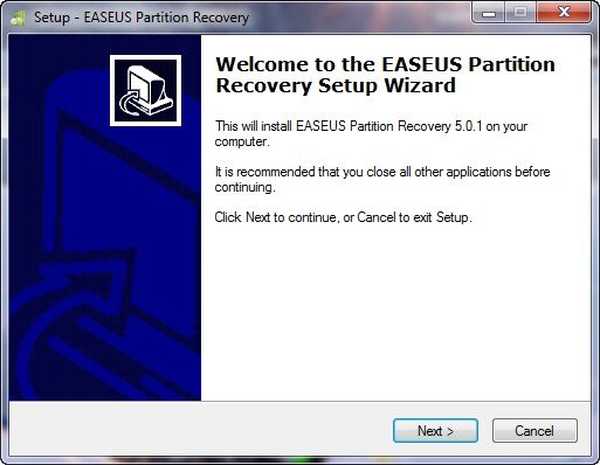
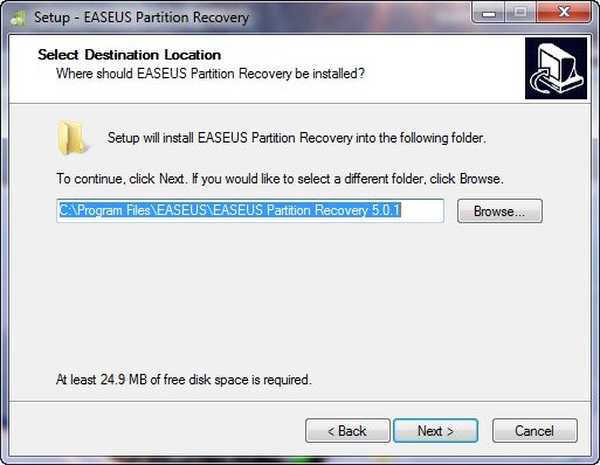 Uruchom program EASEUS Partition Recovery.
Uruchom program EASEUS Partition Recovery. Dalej Wybieramy nasz dysk twardy 3, z którym eksperymentujemy, i widzimy dwie normalne partycje i nieprzydzielone miejsce (Nieprzydzielone),
Dalej Wybieramy nasz dysk twardy 3, z którym eksperymentujemy, i widzimy dwie normalne partycje i nieprzydzielone miejsce (Nieprzydzielone),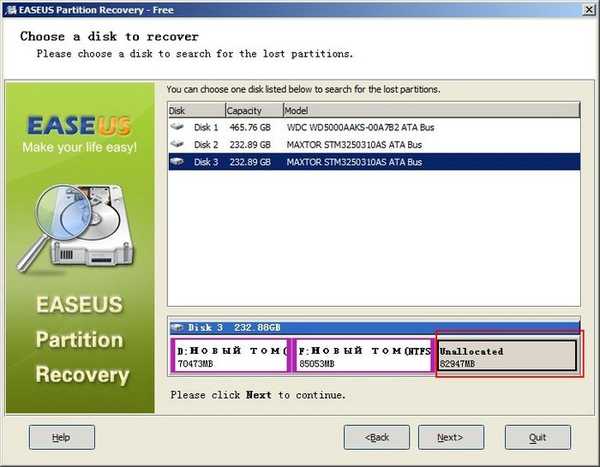 która kiedyś była sekcją (I :) zawierającą potrzebne pliki, usunąłem tę sekcję, aby pokazać, jak działa program EASEUS Partition Recovery. Aby wyszukać usunięte partycje, kliknij przycisk Dalej, pozostaw domyślną opcję Wyszukaj cały dysk (przeszukaj całą przestrzeń dysku twardego)
która kiedyś była sekcją (I :) zawierającą potrzebne pliki, usunąłem tę sekcję, aby pokazać, jak działa program EASEUS Partition Recovery. Aby wyszukać usunięte partycje, kliknij przycisk Dalej, pozostaw domyślną opcję Wyszukaj cały dysk (przeszukaj całą przestrzeń dysku twardego)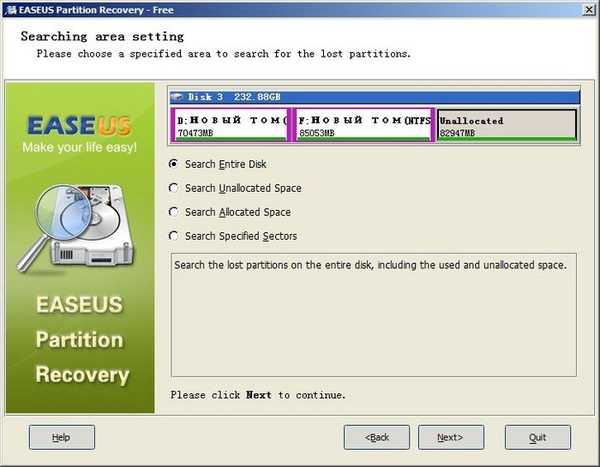 Szybki (szybki) i kliknij Dalej
Szybki (szybki) i kliknij Dalej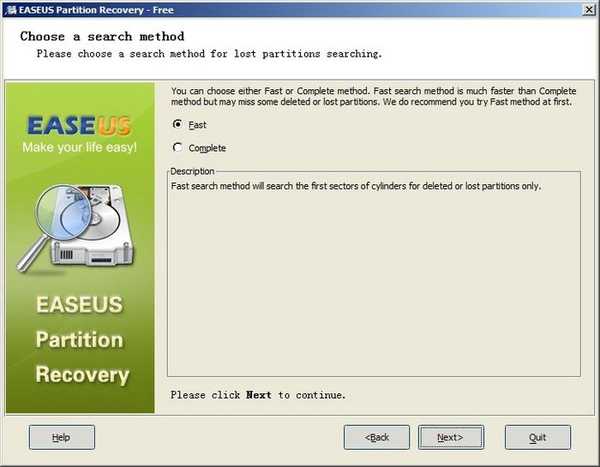 Rozpocznie się wyszukiwanie usuniętych partycji
Rozpocznie się wyszukiwanie usuniętych partycji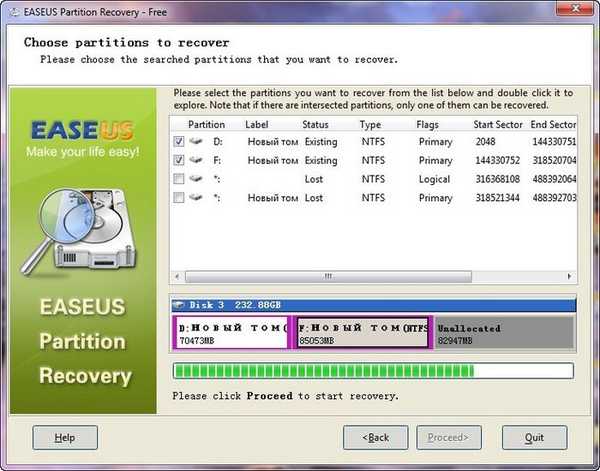 Znaleziono naszą usuniętą partycję, sprawdź ostatni element i pojawi się nasza zdalna partycja, zgadzamy się z programem EASEUS Partition Recovery, aby przywrócić partycję (I :) i kliknij Kontynuuj.
Znaleziono naszą usuniętą partycję, sprawdź ostatni element i pojawi się nasza zdalna partycja, zgadzamy się z programem EASEUS Partition Recovery, aby przywrócić partycję (I :) i kliknij Kontynuuj.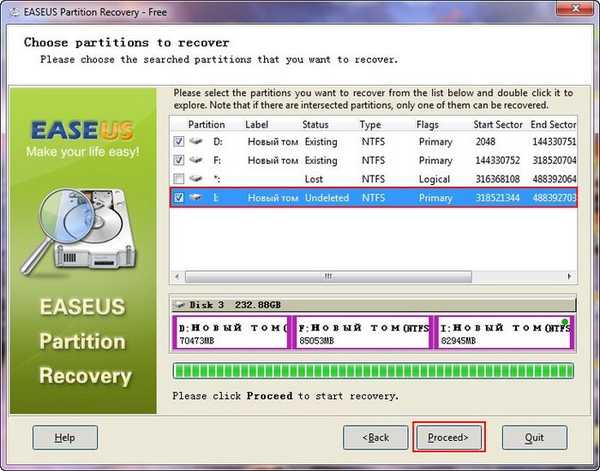 Okej
Okej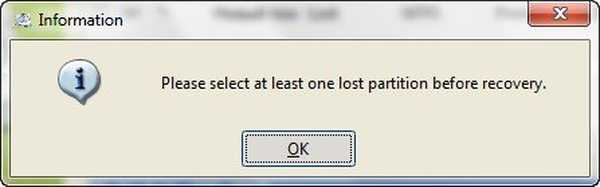 Wyjdź, wyjdź z programu, przejdź do okna Komputer i zobacz naszą sekcję przywróconą ze wszystkimi plikami (I :).
Wyjdź, wyjdź z programu, przejdź do okna Komputer i zobacz naszą sekcję przywróconą ze wszystkimi plikami (I :). Artykuł pokrewny: Jak odzyskać usuniętą partycję z dysku twardego za pomocą AOMEI Partition Assistant Standard Edition
Artykuł pokrewny: Jak odzyskać usuniętą partycję z dysku twardego za pomocą AOMEI Partition Assistant Standard Edition Tagi artykułu: Data Recovery EaseUS Partitioning











